หยุด Alexa จากการพูดว่าตกลงในไม่กี่วินาที: นี่คือวิธี

สารบัญ
ฉันใช้ Alexa บนมือถือมาสองสามเดือนแล้ว มันช่วยให้ฉันทำทุกอย่างให้เสร็จได้เพียงแค่ใช้คำสั่งเสียง
การใช้ผู้ช่วย AI และอุปกรณ์สมาร์ทโฮมกลายเป็นเรื่องปกติในทุกครัวเรือน
ด้วยเหตุนี้ ผู้ใช้จึงมักพบข้อผิดพลาดหรือจุดบกพร่องด้วย อย่างไรก็ตาม ความผิดพลาดเหล่านี้ทำให้ประสบการณ์ในการใช้ผู้ช่วย AI เสียไป ซึ่งนั่นเป็นเพียงการทำให้ชีวิตของคุณง่ายขึ้นเท่านั้น
สิ่งที่คล้ายกันนี้เกิดขึ้นกับฉันเมื่อเร็วๆ นี้ ฉันสังเกตเห็นว่าทุกครั้งที่ฉันทำงานกับ Alexa ระบบจะตอบกลับด้วยคำว่า “ตกลง”
การได้ยินคำตอบนี้ซ้ำๆ ค่อนข้างน่ารำคาญสำหรับฉัน
ฉันตรวจสอบการตั้งค่าของผู้ช่วยเพื่อปิด แต่ไม่พบสิ่งที่เป็นประโยชน์
ดังนั้นฉันจึงออนไลน์เพื่อค้นหาเพิ่มเติมเกี่ยวกับอุปกรณ์สมาร์ทโฮมและผู้ช่วย AI โดยเฉพาะ Alexa
ฉันอ่านบล็อกและดูวิดีโอเพื่อทำความเข้าใจ ปัญหาทั่วไปส่วนใหญ่ที่ผู้คนเผชิญขณะใช้ Alexa และวิธีแก้ไข
คุณสามารถหยุด Alexa ไม่ให้พูดว่าตกลงได้โดยเปิดโหมดย่อ สิ่งนี้จะปิดเสียงการตอบสนองของ Alexa โดยอัตโนมัติและจะทำงานแทน
ในบล็อกนี้ ฉันได้รวบรวมข้อมูลทั้งหมดที่จำเป็นสำหรับการเปิดโหมดย่อ นอกเหนือจากนั้น ฉันยังได้พูดคุยเกี่ยวกับบางโหมดที่คุณอาจพบว่ามีประโยชน์ และบางโหมด ได้แก่ โหมดติดตาม โหมดเสียงกระซิบ และระดับเสียงที่ปรับเปลี่ยนได้
ก่อนที่เราจะเข้าสู่ต่อไปนี้คือวิธีเปิดโหมดบรีฟ
เปิดใช้งานโหมดบรีฟบนอุปกรณ์ Alexa ของคุณ

หากคุณต้องการปิดการตอบสนองจาก Alexa ต่อไปนี้เป็นขั้นตอนง่ายๆ ที่คุณ สามารถทำให้เธอเงียบขึ้น
- บนอุปกรณ์ของคุณ เปิด แอป Alexa .
- คลิกที่แถบเมนูที่มุมซ้ายบนของแอป .
- คุณจะพบตัวเลือก การตั้งค่า ที่นี่ คลิกที่ ทั่วไป เมื่อคุณเข้าสู่เมนูการตั้งค่า
- ถัดไป คลิกที่ตัวเลือกการตอบกลับด้วยเสียงของ Alexa และค้นหาโหมดย่อภายใน
- คลิกที่สวิตช์ซึ่ง จะเปิดโหมดบรีฟ
โปรดทราบว่าการเปิดใช้งานโหมดบรีฟจะเปิดใช้งานคุณสมบัตินี้บนอุปกรณ์ Alexa ทั้งหมดของคุณพร้อมกัน แม้ว่าคุณจะเล่นเพลงบนอุปกรณ์ Alexa ทุกเครื่องของคุณก็ตาม
โปรดทราบว่าโหมดสั้นจะไม่ปิดเสียงไดรฟ์ คุณจะยังคงได้ยินเสียงสั้นๆ หรือเสียงบี๊บแทนประโยคหรือคำ คุณจึงไม่ต้องกังวลหากอุปกรณ์ Alexa ของคุณไม่ตอบสนอง
วิธีปิดใช้งานโหมดบรีฟ
ผู้คนมักจะคิดถึง Alexa หากเธอเงียบนานเกินไป
หากคุณต้องการฟัง Alexa อีกครั้ง คุณสามารถปิดใช้งานโหมดบรีฟได้ และมันจะเริ่มคุยกับคุณอีกครั้ง
นี่คือวิธีที่คุณสามารถปิดโหมดย่อ
- ไปที่เมนูการตั้งค่าในแอป Alexa ของคุณ คุณสามารถนำทางได้โดยใช้แถบเมนูด้านซ้ายบนในแอป Alexa บนอุปกรณ์ของคุณ
- ตอนนี้คลิกที่ทั่วไป
- ตอนนี้คุณจะพบตัวเลือกที่ชื่อว่า Alexa Voice Responses คุณสามารถปิดโหมดย่อได้ที่นี่
เปิดใช้งานโหมดติดตามผลใน Alexa ของคุณ
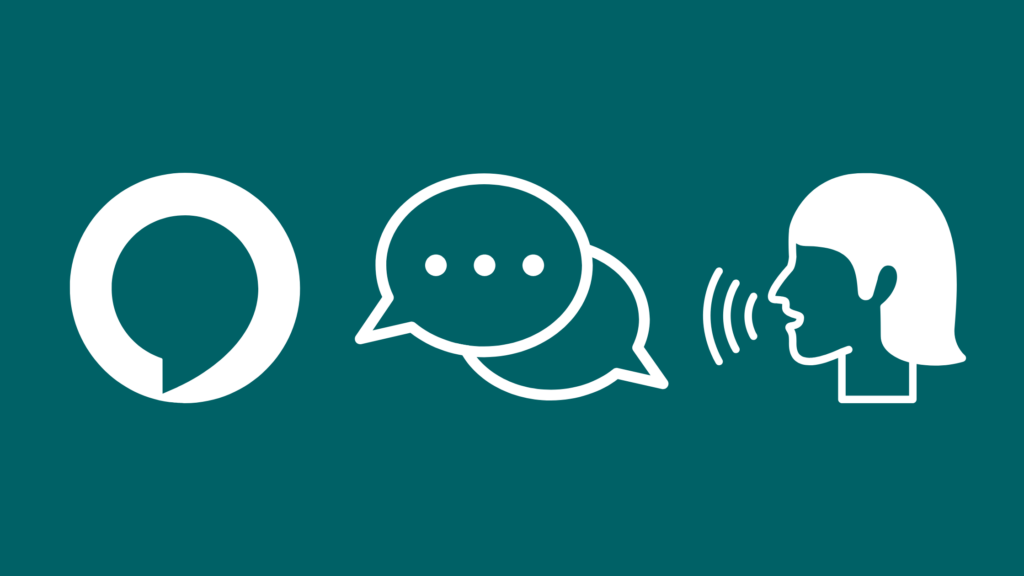
สิ่งสุดท้ายที่คุณต้องการจาก AI Assistant คือบทสนทนาที่น่าเบื่อ
ก่อนที่จะเปิดใช้โหมดติดตามผล Alexa ต้องการคำสั่งปลุกทุกครั้งที่คุณใช้คำสั่ง
ด้วยโหมดนี้ ตอนนี้คุณสามารถพูดคุยกับ Alexa ต่อไปได้โดยไม่ต้องใช้คำพูดปลุก
ดูสิ่งนี้ด้วย: วิธีเชื่อมต่อ Nintendo Switch กับทีวีโดยไม่มี Dock: อธิบายแล้วสิ่งนี้ทำให้น่าเบื่อน้อยลงและประหยัดเวลาของคุณด้วย ต่อไปนี้คือวิธีเปิดใช้งานโหมดติดตามผลบน Alexa ของคุณ
- เปิดเมนูด้านซ้ายบนในแอป Alexa แล้วคลิก การตั้งค่า .
- ตอนนี้ หากคุณใช้เสียงสะท้อน ให้เลือกจากรายการอุปกรณ์
- ถัดไป เลื่อนลงเพื่อค้นหา โหมดติดตามผล และเปิดสวิตช์
วิธีใช้โหมดติดตามผลบน Alexa ของคุณ
คุณสามารถใช้โหมดติดตามผลได้ทุกเมื่อที่คุณมีคำถามที่ต้องการถามโดยไม่ต้องใช้คำสั่งปลุกซ้ำๆ
เมื่อเปิดใช้งานโหมดแล้ว คุณสามารถเพิ่มคำถามเพิ่มเติมได้
ดูสิ่งนี้ด้วย: Wi-Fi ของโรงแรมไม่เปลี่ยนเส้นทางไปยังหน้าเข้าสู่ระบบ: วิธีแก้ไขในไม่กี่วินาทีตัวอย่างนี้อาจถาม Alexa ของคุณว่า "วันนี้อุณหภูมิเท่าไหร่" แล้วตามด้วยคำถามอื่น - "พรุ่งนี้เป็นอย่างไรบ้าง"
คุณสามารถเริ่มต้นด้วยการถามคำถามแบบสุ่ม เช่น "Alexa วันนี้อากาศเป็นอย่างไร" และ Alexa จะใช้เครื่องมือค้นหาเพื่อตอบกลับ
หลังจากนี้ คุณสามารถสนทนาต่อได้โดยไม่ต้องตื่นผู้ช่วยอีกครั้ง
วิธีนี้ช่วยให้คุณพูดคุยกับผู้ช่วยเสมือนได้ง่ายขึ้น แม้ว่าการใช้คำสั่งปลุกสำหรับทุกคำถามอาจฟังดูน่าเบื่อ แต่
โหมดติดตามผลจะช่วยให้คุณมีส่วนร่วมกับ Alexa ได้อย่างราบรื่น
โหมดย่อคืออะไรกันแน่และมีไว้ทำอะไร
ผู้ช่วยเสมือนได้รับการออกแบบมาเพื่อตอบทุกคำถามที่คุณถาม อย่างไรก็ตาม คำตอบส่วนใหญ่ที่คุณได้ยินจะคล้ายกันหากไม่เหมือนกัน
เมื่อเวลาผ่านไป ผู้ใช้จะเบื่อกับคำตอบเดิมๆ และด้วยเหตุนี้จึงตัดสินใจที่จะไม่โต้ตอบใดๆ เลย
โหมดย่อช่วยแก้ปัญหานี้ด้วยการปิดเสียงการตอบสนองของ Alexa คุณจะได้ยินเสียงบี๊บแทน
นี่เป็นเพียงการแจ้งผู้ใช้ว่า Alexa ตรวจพบคำสั่งดังกล่าวแล้ว
ฟีเจอร์นี้เปิดตัวในปี 2018 หลังจากมีการร้องเรียนจากฐานผู้ใช้ Alexa
การเปิดโหมดย่อนั้นค่อนข้างง่าย และยังสามารถเปิดได้อีกครั้งหากคุณต้องการให้ Alexa ตอบสนองแทนการเงียบ
ความยืดหยุ่นในการสลับระหว่างโหมดเหล่านี้ทำให้ Assistant เป็นมิตรกับผู้ใช้อย่างยิ่ง
เปิดใช้งานโหมดเสียงกระซิบสำหรับ Alexa ที่เงียบขึ้น
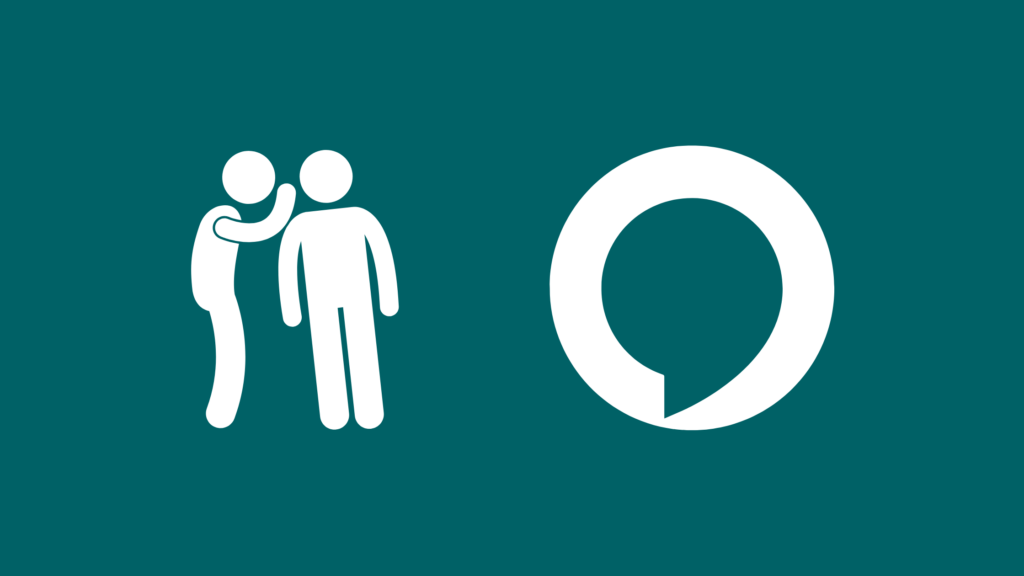
รำคาญเสียงตอบรับที่ดังของ Alexa แต่ยังไม่ต้องการเปิดใช้งานโหมดบรีฟใช่ไหม
คุณยังคงได้รับคำตอบจาก Alexa ได้ แต่ใน ทางที่เงียบสงบ คุณสามารถทำให้ Alexa กระซิบเมื่อคุณไม่ต้องการให้คนรอบข้างได้ยินสิ่งที่ Alexa กำลังพูด
นี่คือวิธีที่คุณสามารถเปิดใช้งานโหมดกระซิบสำหรับ Alexa:
- บนอุปกรณ์ของคุณ ไปที่แอป Alexa แล้วมองหาปุ่ม เพิ่มเติม ที่มุมขวาของหน้าจอ
- ที่นี่ คุณจะพบปุ่ม การตั้งค่า เมื่อคุณเข้าไปข้างในแล้ว ให้มองหาตัวเลือกที่ชื่อ การตอบกลับด้วยเสียง
- ตอนนี้เลือกโหมดเสียงกระซิบเพื่อเปิดการสลับ
ตอนนี้ Alexa ของคุณจะตอบสนอง ด้วยการกระซิบแทนเสียงตอบรับดังปกติ
เปิดใช้งาน Adaptive Volume เพื่อการสนทนาที่ดีขึ้น
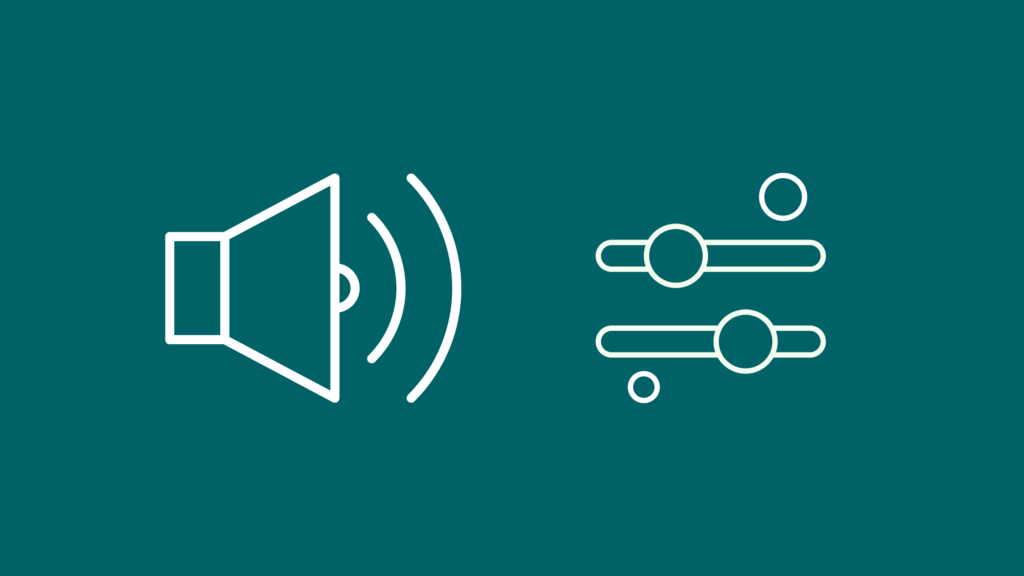
คุณสมบัติที่น่าทึ่งอีกอย่างที่คุณสามารถเปิดใช้งานได้คือ Adaptive Volume ซึ่งมาพร้อมกับโหมดอื่นๆ เช่น โหมดย่อและโหมดเสียงกระซิบ
ในขณะที่อีกสองโหมดทำให้เสียง Alexa ของคุณเงียบลง คุณลักษณะ Adaptive Volume ได้รับการออกแบบให้เพิ่มความดังโดยอัตโนมัติเมื่อตรวจพบเสียงรบกวนรอบข้างที่อาจรบกวนการทำงาน
คุณสามารถเปิดคุณลักษณะ Adaptive Volume ได้โดยทำตามคำแนะนำเหล่านี้
- ไปที่แอปการตั้งค่าและเปิดแอป Alexa บนอุปกรณ์ของคุณ
- หากคุณทำไม่ได้ ค้นหา ให้มองหาปุ่มเพิ่มเติมบนหน้าจอหลักของแอป Alexa
- ภายในการตั้งค่า ให้ค้นหาการตอบกลับด้วยเสียง
- ตอนนี้ เปิดตัวเลือก Adaptive Volume โดยคลิกที่ปุ่มสลับ
สรุป
แม้ว่า Alexa จะเป็นหนึ่งในผู้ช่วย AI ที่ได้รับความนิยมมากที่สุด มาพร้อมกับข้อจำกัดบางประการ
เมื่อคำนึงถึงความนิยมอย่างมาก Alexa จึงได้รับการอัปเดตมากมายเพื่อให้มีมากขึ้นเป็นมิตรกับผู้ใช้
นอกเหนือจากงานและเรื่องตลกตามปกติแล้ว มีอะไรอีกมากมายให้สำรวจใน Alexa และคนส่วนใหญ่มักมองข้ามไป
หนึ่งใน Easter Eggs ที่ได้รับความนิยมมากที่สุดใน Alexa คือ Super โหมดที่สามารถเปิดใช้งานได้โดยใช้รหัสเฉพาะเท่านั้น
แม้ว่าจะไม่ได้ทำอะไร แต่ Super Mode ได้รับการออกแบบมาเพื่อเป็นเกียรติแก่เกม Contra
เรียกอีกอย่างว่ารหัส Konami วลีทริกเกอร์จะเปิดใช้งานและแสดง Super Mode Activated
คุณอาจสนุกกับการอ่าน:
- Alexa ต้องการ Wi-Fi หรือไม่ อ่านสิ่งนี้ก่อนตัดสินใจซื้อ
- วิธีโทรหาอุปกรณ์ Alexa อีกเครื่องในบ้านอื่น
- วิธีปิด Echo Dot Light อย่างง่ายดายในไม่กี่วินาที
- วิธีใช้ Amazon Echo ใน 2 บ้าน
คำถามที่พบบ่อย
Alexa พูดอย่างอื่นนอกจากตกลงได้ไหม
น่าเศร้าที่การทำให้ Alexa พูดสิ่งอื่นที่ไม่ใช่ตกลงนั้นเป็นไปไม่ได้ ดังนั้นคุณจึงสามารถใช้โหมดย่อเพื่อหยุดการตอบสนองตกลงได้
Alexa มีเสียงคนดังอะไรบ้าง
Alexa เข้าถึงเสียงของคนดังสามคน ได้แก่ Samuel L. Jackson, Shaquille O'Neal และ Melissa McCarthy
Wake Words สำหรับ Alexa คืออะไร
Alexa คือ Wake Word เริ่มต้น คุณสามารถสลับสิ่งนี้กับอีกสามตัวเลือกเช่น Computer, Echo, Amazon
Alexa พูดคำสาปได้หรือไม่
ใช่ Alexa พูดคำสาปสองสามคำได้
Alexa เรียกฉันด้วยชื่อเล่นได้ไหม
คุณสามารถใช้วิธีแก้ปัญหาบางอย่างได้เพื่อให้ Alexa โทรหาคุณโดยใช้ชื่อเล่นของคุณ

